Como configurar e usar o Hide My Email no iCloud+
Miscelânea / / May 23, 2022
Com o iOS 15, a Apple renomeou seus planos do iCloud como iCloud+. O iCloud+ fornece recursos de privacidade adicionais, como Ocultar meu e-mail para os usuários. O recurso Ocultar meu e-mail permite que os usuários ocultem seus e-mails ao lidar com provedores de serviços que exigem isso. Isso se torna útil quando um provedor de serviços compartilha seu endereço de e-mail com terceiros.

Além disso, usar o recurso Ocultar meu e-mail ajuda a manter sua caixa de entrada organizada, pois você pode excluir o endereço. Veja como configurar o Hide My Email no seu dispositivo Apple.
Configurando Ocultar meu e-mail
Para configurar o Hide My Email no seu dispositivo, você deve garantir que você tenha três coisas: iOS 15 instalado no iPhone, conectado com seu ID Apple e um e-mail do iCloud. Veja como configurar o Hide My Email.
Passo 1: Toque no aplicativo Configurações no seu iPhone.

Passo 2: Na parte superior do menu Configurações, você deve ver seu ID Apple e tocar nele. Se você não vir seu ID Apple, você não fez login. Faça isso rapidamente e prossiga.

Etapa 3: Toque em iCloud.

Passo 4: Toque em "Ocultar meu e-mail".

Etapa 5: Toque em "Criar novo endereço" para abrir um pop-up.

Etapa 6: No pop-up, você verá um explicador para Ocultar meu e-mail e um endereço de e-mail proposto. Toque em Continuar se estiver bem com o endereço de e-mail. Caso contrário, clique em ‘Usar endereço diferente’ para gerar outro.

Etapa 7: Forneça uma etiqueta de identificação para seu endereço para garantir que você se lembre do propósito para o qual foi criado. Você também pode ‘fazer uma nota’ descrevendo o endereço (isso é opcional).

Etapa 8: Toque em Avançar.
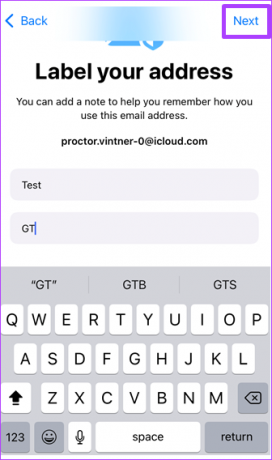
Etapa 9: Toque em Concluído para concluir o processo.

Depois de realizar essas etapas, você pode enviar e-mails do aplicativo Mail no seu dispositivo usando o endereço de e-mail recém-gerado. Também funcionará quando você precisar fornecer seu endereço de e-mail em qualquer site por meio do navegador Safari.
Enviando mensagens usando Ocultar meu e-mail
Você pode usar o recurso Ocultar meu e-mail em um Mac, iPhone ou iPad. No entanto, você deve ter um e-mail do iCloud para garantir que o recurso funcione. Aqui estão as etapas a serem seguidas quando você precisar enviar um e-mail usando o endereço de e-mail recém-gerado.
Passo 1: Em um navegador, faça login em iCloud.com.

Observação: Se você estiver usando seu iPhone ou iPad, basta tocar no aplicativo Mail padrão em vez de acessar o iCloud.com
Passo 2: Toque em Correio.

Etapa 3: Selecione o ícone Nova mensagem no canto superior direito da janela para iniciar uma nova janela de mensagem em branco.

Passo 4: No campo Para, inclua o endereço do destinatário do e-mail.
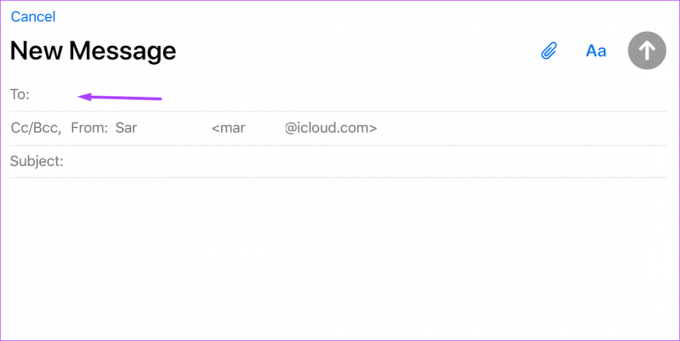
Observação: Quando você usa 'Ocultar meu e-mail', a mensagem só pode ser entregue a um destinatário.
Etapa 5: No campo De, selecione ‘Ocultar meu e-mail’ no menu pop-up.

Etapa 6: Forneça o assunto do e-mail e digite sua mensagem, depois clique em Enviar.
Depois de enviar o e-mail, o endereço que o destinatário vê é o endereço recém-criado Ocultar meu e-mail. No entanto, você receberá todas as respostas no seu endereço de e-mail do iCloud.
Desativando Ocultar meu e-mail
Uma vez que o endereço Hide My Email tenha cumprido sua finalidade, você também pode desativá-lo. Veja como funciona:
Passo 1: Toque no aplicativo Configurações no seu dispositivo Apple.

Passo 2: Na parte superior do menu Configurações, você deve ver seu ID Apple e tocar nele. Se você não vir seu ID Apple, você não fez login. Faça isso rapidamente e prossiga.

Etapa 3: Toque em iCloud.

Passo 4: Toque em "Ocultar meu e-mail".

Etapa 5: Toque no endereço de e-mail a ser excluído.
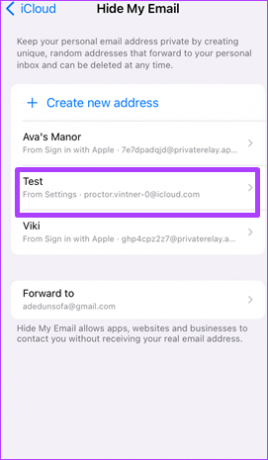
Etapa 6: Toque em Desativar endereço de e-mail.

Etapa 7: Toque em Desativar no pop-up.

Depois de clicar em Desativar, o endereço de e-mail deixará de existir. Você sempre pode seguir as etapas para configurar o Hide My Email para criar um novo endereço.
Usando o iCloud Private Relay
É isso para configurar e usar ocultar meu e-mail no iCloud +. Esse recurso é muito importante, pois protege seu endereço de e-mail original contra mensagens de spam. Também garante que você se inscreva nos serviços e não divulgue seu endereço de e-mail real a terceiros. Outro novo recurso do iCloud+ que você deve considerar é Retransmissão Privada o que ajuda a ocultar seu endereço IP.
Última atualização em 23 de maio de 2022
O artigo acima pode conter links de afiliados que ajudam a dar suporte ao Guiding Tech. No entanto, isso não afeta nossa integridade editorial. O conteúdo permanece imparcial e autêntico.



